您可以使用“信息”检查器来查看和更改在浏览器或时间线中选定的某个片段或某组片段的元数据。
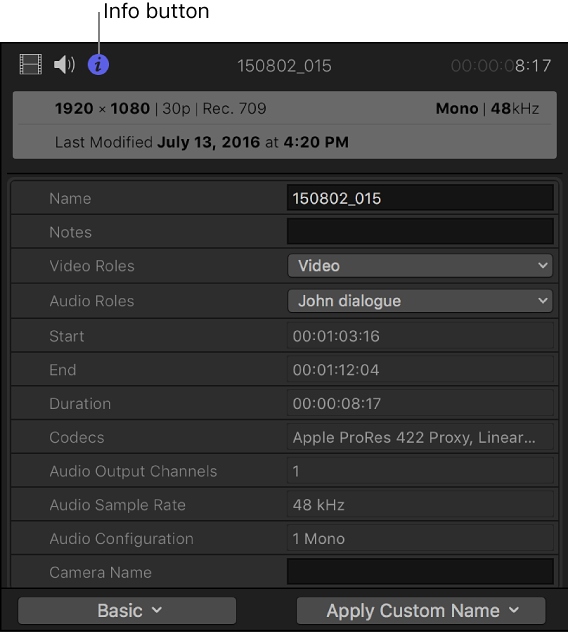
“共享”检查器还显示使用共享的片段或项目导出的元数据。有关更多信息,请参阅查看和更改与项目共享的元数据。
查看片段的元数据
- 在浏览器或时间线中选择一个或多个片段。
- 若要打开检查器,请执行以下一项操作:
- 选取“窗口”>“在工作区中显示”>“检查器”(或按下 Command-4)。
- 点按工具栏中的“检查器”按钮。

- 点按检查器顶部的“信息”按钮。
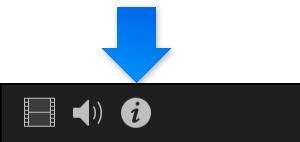
选定的某个片段或某组片段的元数据会显示在“信息”检查器的栏中。
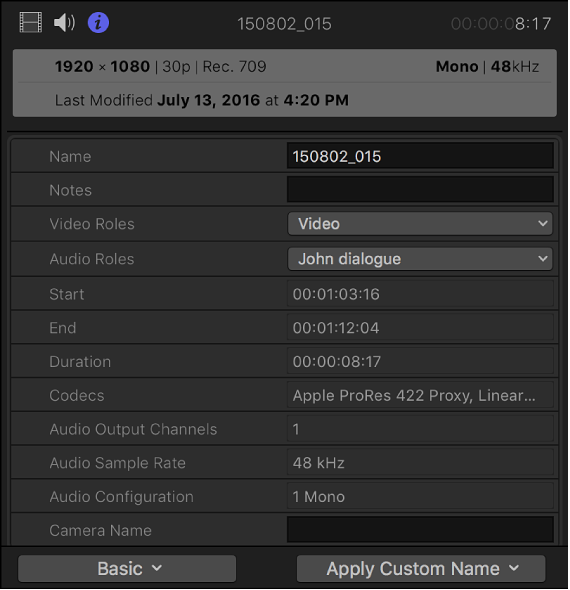
在“信息”检查器中切换元数据视图
您可以更改显示在“信息”检查器中的元数据栏。
- 在浏览器或时间线中选择一个或多个片段。
- 打开“信息”检查器。
- 点按“信息”检查器左下角的“元数据视图”弹出式菜单并选取一个元数据视图。
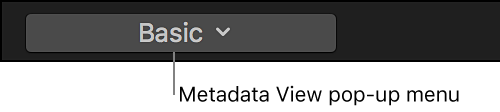
【注】如果您创建自定元数据视图,它们也会显示在该弹出式菜单中。
更改片段的元数据
- 在浏览器或时间线中选择一个片段。
- 打开“信息”检查器。
- 点按“信息”检查器左下角的“元数据视图”弹出式菜单,然后选取包含您要更改的元数据栏的元数据视图。
- 执行以下一项操作:
- 在文本栏中点按以激活它,并输入您要包含的文本。
【注】如果您不能在某个文本栏中点按,则表明该栏不可以编辑。例如,某些 EXIF 元数据栏就不可以编辑。
- 点按您要更改的元数据的弹出式菜单,然后选取一个选项。
- 在文本栏中点按以激活它,并输入您要包含的文本。
【提示】您还可以在浏览器中更改源片段的“内容创建日期”日期和时间。只需选择一个或多个片段,然后选取“修改”>“调整内容创建日期和时间”。
重新排列元数据视图中的栏
- 在“信息”检查器中,将元数据标签拖成不同顺序。
